在如今移动互联网的时代,手机已经成为人们生活中不可或缺的一部分,为了方便用户的操作,各大手机厂商纷纷推出了手机快捷栏的功能。而在iPhone快捷指令中,图片设置更是备受关注。如何设置iPhone快捷指令中的图片呢?接下来我们将为大家详细介绍设置iPhone快捷指令中图片的步骤。无论是为了个性化手机还是为了提升操作效率,这些设置都将帮助您更好地使用iPhone。让我们一起来了解吧!
iPhone快捷指令中图片设置的步骤
具体方法:
1.我们点击一下手机中的快捷指令图标,如图所示
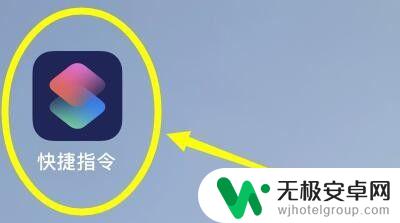
2.进入到我的快捷指令后,在自己设置完成的快捷指令上。点击一下带有三个小点点的按钮,如图所示
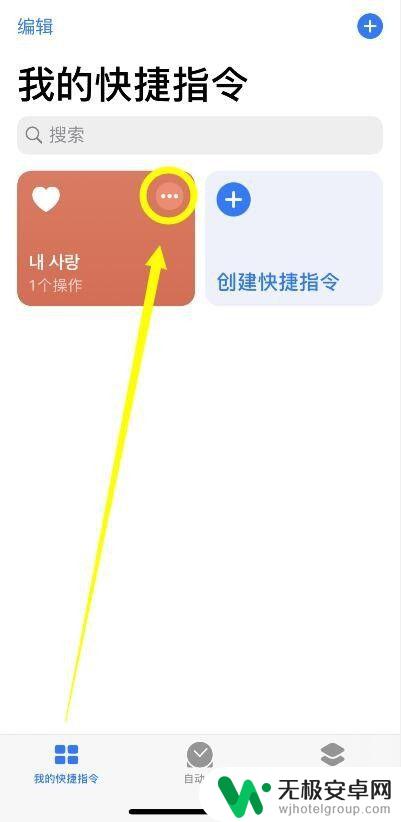
3.点击后,进入到我设置的快捷指令中。在这里。再次点击小圆点的按钮,进入详细信息
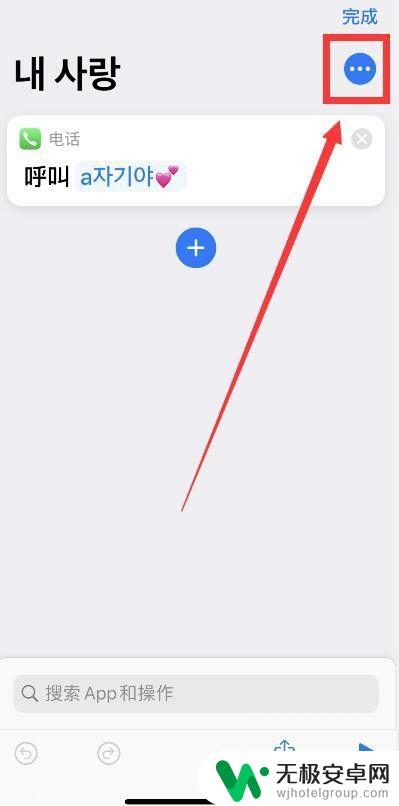
4.进入详细信息以后,点击添加到主屏
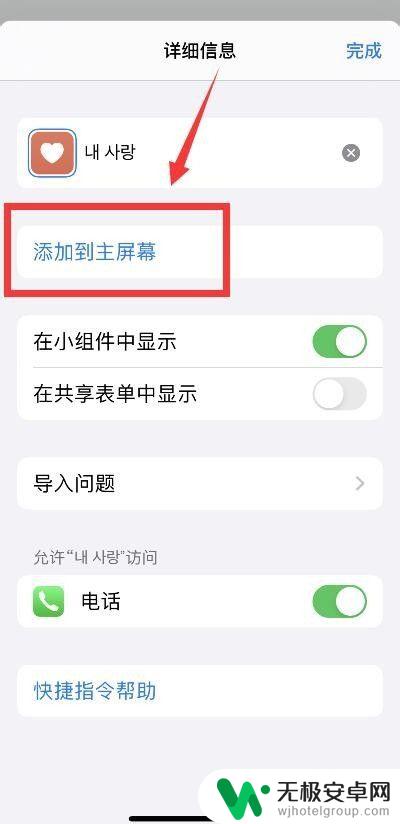
5.然后,在这里。点击一下主屏幕名称和图标的位置,可以自己写名称和更改图片。我们点击一下这个图
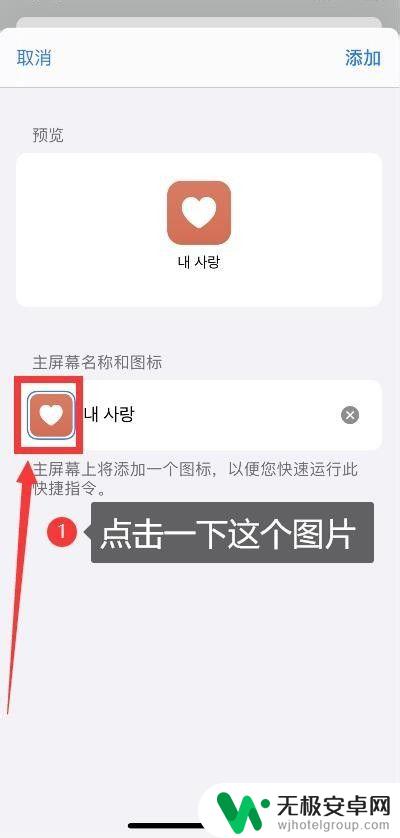
6.在下面出来的菜单中,我们可以选择拍照,现拍一张图片。也可以选择现有的照片,这里,我选择选取照片
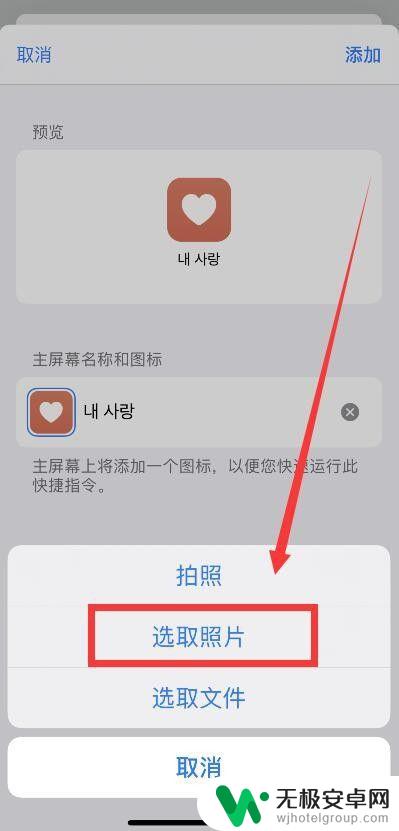
7.则进入相册中,点击一下自己想要设置图标的图片,点击选取
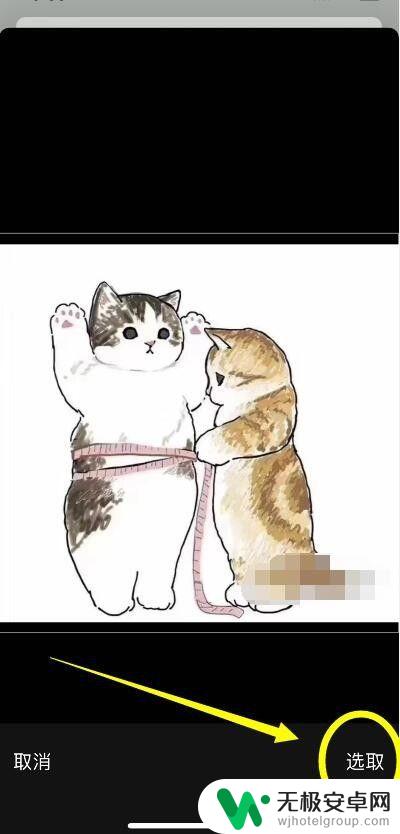
8.然后在预览图中,就可以看到我们刚刚设置的这个图片了。最后,点击添加
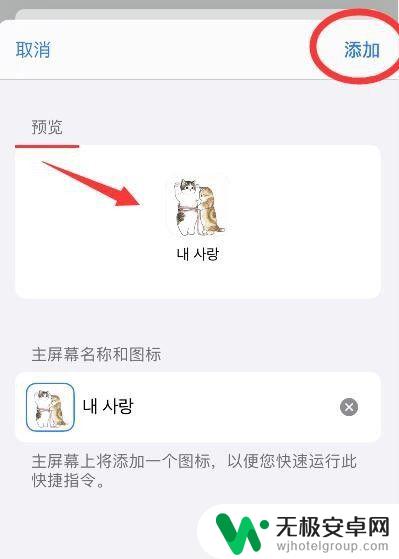
9.添加后,提示添加成功。点击完成即可。
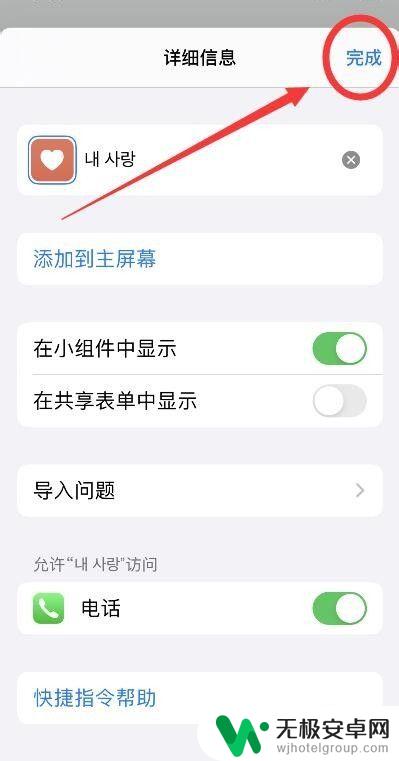
10.我们返回到桌面,看一下效果。
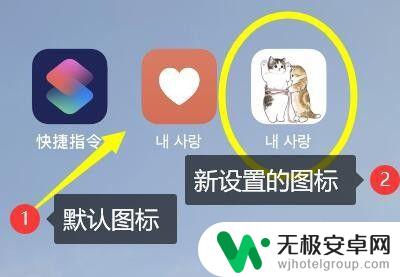
以上就是手机快捷栏如何设置图片的全部内容,如果有遇到相同问题的用户,可以参考本文中介绍的步骤进行修复,希望对大家有所帮助。










